传授win8系统关闭屏幕保护的技巧
发布日期:2019-08-26 作者:win10正式版 来源:http://www.win10g.com
今天和大家分享一下关于对win8系统关闭屏幕保护设置的方法,在使用win8系统的过程中经常不知道如何去对win8系统关闭屏幕保护进行设置,有什么好的办法去设置win8系统关闭屏幕保护呢?在这里小编教你只需要 1、首先鼠标右击选择“个性化”选项,然后在打开的界面中点击屏幕保护; 2、在打开的屏幕保护程序设置界面中,将屏幕保护程序设置为“无”,然后点击确定退出即可。就搞定了。下面小编就给小伙伴们分享一下对win8系统关闭屏幕保护进行设置的详细步骤:
方法一、
1、首先鼠标右击选择“个性化”选项,然后在打开的界面中点击屏幕保护;
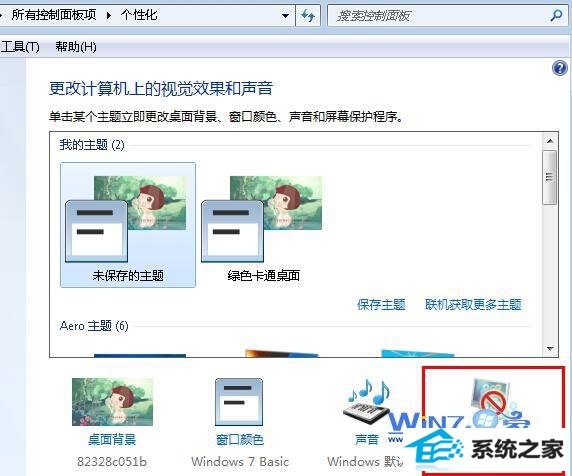
2、在打开的屏幕保护程序设置界面中,将屏幕保护程序设置为“无”,然后点击确定退出即可。
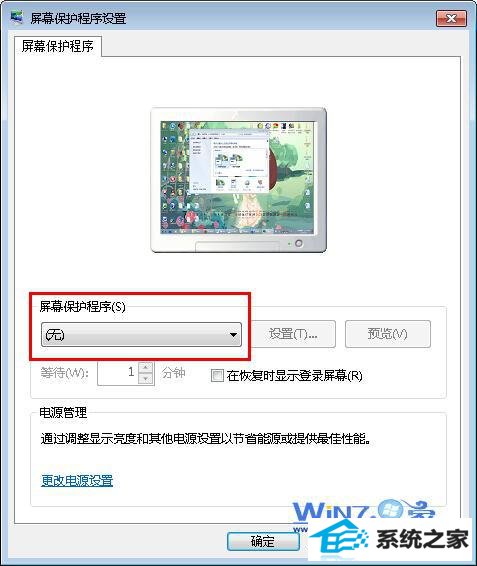
方法二、
1、依次打开“开始-运行”,在运行对话框中输入“gpedit.msc”,回车打开组策略编辑器;
2、然后依次展开“用户配置-管理模板-控制面板”项,然后在右边窗口找到“隐藏屏幕保护程序选项卡”;
3、然后双击,并将其设置为“已禁用”,接着确定退出即可。
关于win8系统关闭屏幕保护的方法就跟大家介绍到这里了,不喜欢的朋友们就可以将其关闭了,其实想要更好的省电的话可以直接关闭显示器会更好哦,感兴趣的朋友可以试试下哦。
------分隔线------
- 栏目专题推荐
橙子win7系统下载
电脑公司装机助理
闪兔重装系统
闪电u盘启动盘制作工具
大番茄win10系统下载
大番茄重装系统
深度技术装机大师
装机版机大师
正式版装机卫士
电脑店装机助理
青苹果系统
总裁装机助理
闪兔win10系统下载
韩博士win10系统下载
u大仙装机卫士
三星重装系统
飞飞一键重装系统
小白系统
萝卜家园win8系统下载
云帆系统
 电脑公司Window10 v2020.05 32位 大神装机版电脑公司Window10 v2020.05 32位 大神装机版
电脑公司Window10 v2020.05 32位 大神装机版电脑公司Window10 v2020.05 32位 大神装机版 系统之家Win7 官网装机版 2020.06(32位)系统之家Win7 官网装机版 2020.06(32位)
系统之家Win7 官网装机版 2020.06(32位)系统之家Win7 官网装机版 2020.06(32位) 系统之家Win10 清爽装机版64位 2020.11系统之家Win10 清爽装机版64位 2020.11
系统之家Win10 清爽装机版64位 2020.11系统之家Win10 清爽装机版64位 2020.11 系统之家win10免激活64位精选超速版v2021.11系统之家win10免激活64位精选超速版v2021.11
系统之家win10免激活64位精选超速版v2021.11系统之家win10免激活64位精选超速版v2021.11 系统之家Windows10 正式装机版64位 2020.07系统之家Windows10 正式装机版64位 2020.07
系统之家Windows10 正式装机版64位 2020.07系统之家Windows10 正式装机版64位 2020.07 番茄花园Win10 安全装机版 2021.03(32位)番茄花园Win10 安全装机版 2021.03(32位)
番茄花园Win10 安全装机版 2021.03(32位)番茄花园Win10 安全装机版 2021.03(32位)
- 系统教程推荐
- win10系统鼠标光标总是乱移动的还原步骤
- 电脑店恢复win10系统打开迅雷影音播放视频闪退的方法
- 小编为你win10系统休眠时断网的办法
- 保护win 10系统安全组策略禁止页面自动下载配置
- win10系统右键如果添加office的word/Excel/ppt功能
- 彻底隐藏win10系统隐藏的文件夹
- 快速恢复win10系统右键发送到选项为空白的办法
- Msdn订阅网站发布win7创意者升级iso镜像下载
- 老友设置win8系统从视频中提取音频文件的教程
- win10系统电脑连接Mp3/Mp4后无法识别的解决办法
- 绿茶设置win10系统打印机显示叹号无法打印的步骤
- 老司机恢复win8系统打开网页无法加载视频的教程
- 主编为你win10系统文件夹共享权限设置 的教程
- 笔者详解win10系统U盘装系统提示windows找不到文件C:\windows\explor
- 禁用Ghost win7旗舰版锁屏(日升级)_win7旗舰版锁屏
